Al empezar a trabajar con materiales surge una gran duda: ¿cómo puedo quitar o cambiar materiales asignados a subtools o a una pieza?
En este video os explicamos cómo resetear un material tanto si está guardado en tu Polypaint como si has creado ya tu mapa de textura.
En primer lugar, tenemos que saber que al usar cualquier pincel, como por ejemplo el pincel Standard, podemos esculpir usando el botón Zadd y/o Pintar.
A este modo de pintar se le conoce como Polypaint y al trabajar con pinceles podremos elegir entre pintar:
-
- Color: activando el botón RGB.
- Material: activando el botón M.
- Material y color: activando el botón Mrgb.
Con el slider RGB Intensity podremos controlar la opacidad del color al pintar o rellenar.
Para rellenar de una color o material una subtool usaremos el botón FillObject que encontramos en el menú Color.
Pero, ¿cómo podemos eliminar un material si ya se lo hemos asignado a una subtool y queremos eliminarlo?
Las respuesta es muy sencilla: simplemente selecciona el material Flat Color y rellena con el botón M activo y FillObject.De esta forma eliminas el material que tenías vinculado a tu subtool.
Si por el contrario ya has calculado un mapa de textura, deberás hacer Fill Mat desde Tool > Texture Map > Fill para cambiar de igual forma el material en tu textura.
Esperamos que esta información os solucione vuestras dudas y os ayude en vuestros proyectos.
¡Muchas gracias por comentar y compartir nuestros tutoriales y recursos!
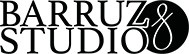








Deja un comentario